Thủ thuật
10 thủ thuật giúp bạn tiết kiệm 3G tốt nhất trên iPhone
Một vài lý do bạn không thể sử dụng Wi-Fi để truy cập mạng và bắt buộc phải sử dụng 3G, chắc hẳn cước phí 3G sử dụng sẽ không phí và bạn muốn tối ưu cách sử dụng và tiết kiệm chi phí một cách tốt nhất? 10 mẹo nhỏ sau đây sẽ giúp bạn tiết kiệm tối đa chi phí 3G trên iPhone hàng tháng, cùng theo dõi chia sẻ dưới đây nhé.
- Cách sao lưu phục hồi dữ liệu trên nhiều thiết bị Android đơn giản
- Hướng dẫn cách sửa tất cả lỗi gặp phải trên Google Play
Tóm tắt nội dung
Kiểm tra tự động cập nhật dữ liệu ứng dụng qua mạng di động
Một trong những vấn đề làm tiêu tốn dữ liệu 3G nhất trên iPhone đó là việc thiết bị tự động cập nhật dữ liệu ứng dụng từ App Stores. Vì vậy, các bạn tắt tính năng này bằng cách truy cập vào phần Cài đặt > iTunes & App Stores và tắt tùy chọn Use Cellular Data.
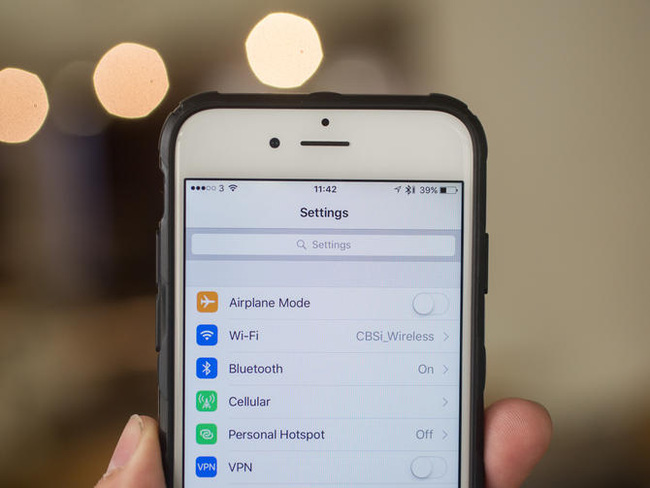
Tắt sử dụng dữ liệu di động cho iCloud Drive
iCloud Drive là công cụ hỗ trợ người dùng lưu trữ, đồng bộ và cập nhật dữ liệu giữa các thiết bị Apple và thậm chí là cả Windows. Tất nhiên nó cũng cần sử dụng internet Wi-Fi hoặc 3G. Để tránh tính năng này sử dụng dữ liệu di động bạn hãy vào phần cài đặt > iCloud > iCloud Drive, cuộn xuống và tắt tùy chọn Use Cellunar Data.
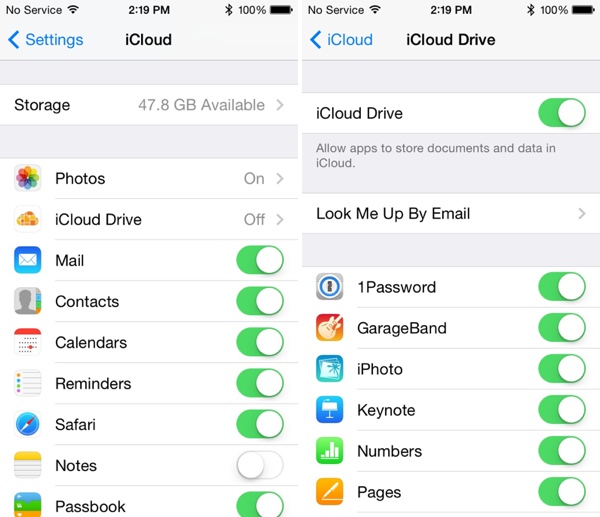
Chế độ Wi-Fi Assist
Wi-Fi Assist là một tính năng tuyệt vời hỗ trợ người dùng lướt web tốt hơn bằng kết nối di động thay thế cho sóng Wi-Fi yếu. Đồng thời, đây cũng là tác nhân đốt cháy dữ liệu di động tốc độ cao và làm tăng tiền cưới 3G của bạn hàng tháng. Vì vậy, nếu không thực sự cần thiết bạn hãy truy cập vào phần Cài đặt > Cellunar, cuộn xuống và tắt tùy chọn Wi-Fi Assist.
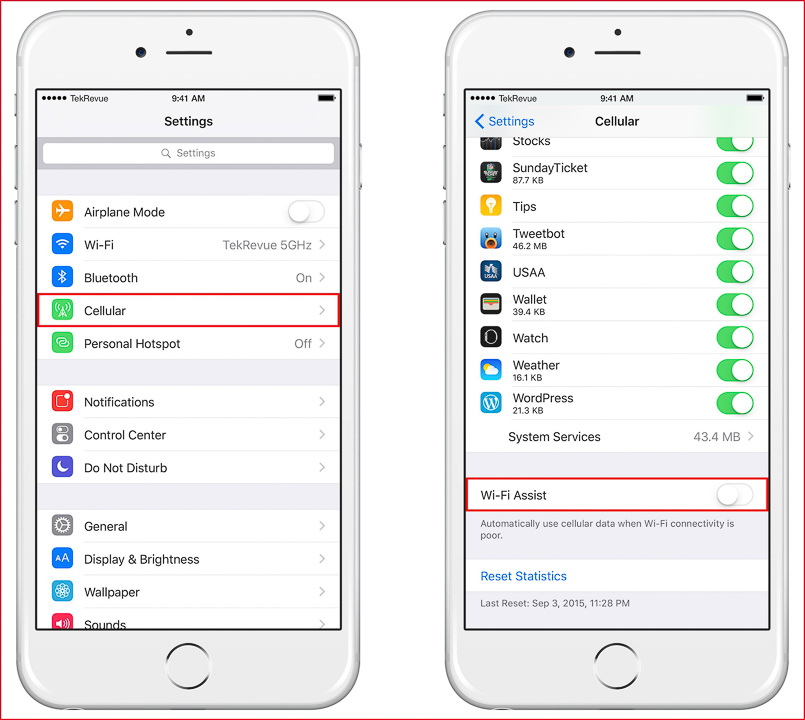
Kiểm soát ứng dụng chạy nền
Đây là thủ thuật rất phổ biến để tiết kiệm dữ liệu di động vì nhiều ứng dụng trên iOS vẫn có thể chạy nền và cập nhật dữ liệu di động liên tục. Vì vậy, nếu không thực sự cần thiết bạn hãy truy cập vào phần Cài đặt > Cài đặt chung > Background App Refresh để tắt bỏ chế độ này hoàn toàn hoặc tắt bỏ đối với từng ứng dụng.
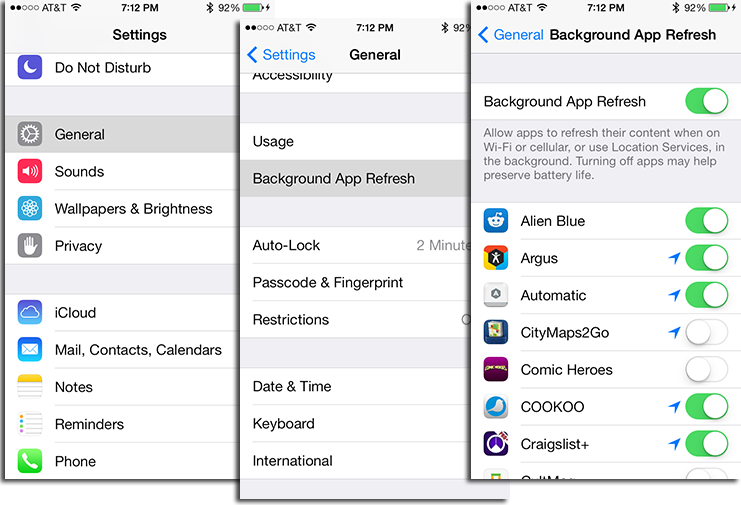
Tắt bớt các cửa sổ trong Safari không cần thiết
Nhiều người dùng iPhone có thoi quen mở khá nhiều tab trong trình duyệt Safari mà quên tắt nó đi. Việc này sẽ gây tốn dung lượng 3G khi chúng ta vào lại trình duyệt. Chính vì vậy sau khi lướt web các bạn nên tắt bớt những tab này để hạn chế việc tiêu tốn data nhé.

Hạn chế Streaming nhạc chất lượng cao
Apple cho phép người dùng stream tải nhạc chất lượng cao bất kể qua Wi-Fi hay mạng di động. Chất lượng bản nhạc càng cao đồng nghĩa với việc dung lượng càng lớn và tiêu tốn nhiều dữ liệu 3G. Vì vậy, nếu không thực sự cần thiết bạn nên tắt tính năng High Quality on Cellular và cả Use Cellular Data trong phần Cài đặt > Âm nhạc.
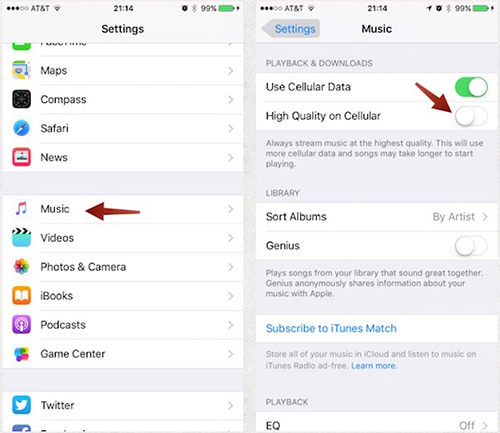
Tắt dữ liệu khi không sử dụng dữ liệu
Một thói quen khá phổ biến đối với người dùng iPhone là họ thường xuyên quên tắt kết nối mạng sau khi không sử dụng. Việc này tiêu tốn dung lượng không nhỏ bởi các ứng dụng chạy ngầm như Facebook, Zalo, Line, VSCO… hay các dịch vụ định vị. Chính vì vậy các bạn nên tắt kết nối mạng ngay sau khi không sử dụng để đảm bảo tiết kiệm dung lượng tối ưu nhất nhé!
Tắt tự động phát video trên Facebook
Để tắt tính năng tự động phát video khi lướt trang tin Facebook, bạn hãy vào ứng dụng Facebook -> More -> Settings -> Account Settings -> Videos and Photos -> Autoplay -> chọn Never Autoplay Videos.

Điều chỉnh quyền truy cập GPS
Có rất nhiều ứng dụng yêu cầu truy cập vị trí người dùng và theo nguyên lý điện thoái sẽ sử dụng kết nối 3G để định vị chính xác hơn. Bên cạnh những ứng dụng bắt buộc cần có GPS như Google Maps hay Apple Maps mới có thể hoạt động được thì một số ứng dụng có hay không định vị cũng không quan trọng.
Bạn nên điều chỉnh những phần mềm được phép hoặc không được truy cập vị trí trong phần Cài đặt -> Bảo mật -> Dịch vụ định vị.
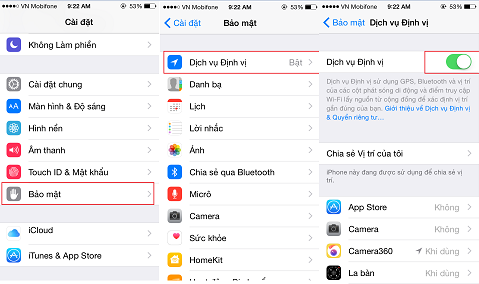
Giới hạn ứng dụng sử dụng dữ liệu 3G
Khi truy cập vào mục Cài đặt -> Di động, kéo xuống dưới các bạn sẽ thấy danh sách những ứng dụng được phép dùng dữ liệu 3G. Tại đây bạn có thể tắt toàn bộ nếu không cần thiết hoặc tắt bỏ đối với từng ứng dụng.

Với một số thủ thuật trên hy vọng bạn sẽ tiết kiệm được chi phí khi sử dụng 3G trên chiếc iPhone của bạn. Chúc bạn vui vẻ!
Bài viết cùng chủ đề:
-
Hướng dẫn cách quay video đồ vật di chuyển trên TikTok
-
TOP 5 ứng dụng bản đồ dành trên điện thoại cho dân “mù đường”
-
Mách bạn 5 ứng dụng theo dõi bước chân trên iOS, Android
-
Giải trí mọi lúc mọi nơi với 5 app xem TV trên điện thoại 2022!
-
Bảo mật cao với 6 ứng dụng nhắn tin mã hóa iOS, Android
-
6 ứng dụng nghe nhạc tốt nhất trên điện thoại iOS, Android
-
TOP 5 app học từ vựng tiếng Anh “thần tốc” 2022 bạn nên biết
-
TOP app luyện nghe tiếng Anh với người bản xứ trên iOS, Android








